El Codi d'error d'Outlook 0x80040900 pot ocórrer si Outlook no es pot connectar al servidor de correu electrònic o si hi ha un error amb la configuració o la configuració del vostre compte de correu electrònic. El missatge d'error complet diu:
Tasca 'Nom de la tasca' -Recepció de l'error informat (0x80040900): el nom del servidor que heu introduït no es pot trobar a la xarxa (pot ser que no estigui temporalment) - Verifiqueu que esteu en línia i que el nom del servidor sigui correcte.

Com solucionar el codi d'error d'Outlook 0x80040900?
El codi d'error d'Outlook 0x80040900 es pot produir si la vostra connexió a Internet és inestable. Comproveu la vostra velocitat d'Internet, reinicieu l'encaminador i Outlook i comproveu-ho. Si això no ajuda, seguiu aquests suggeriments:
- Utilitzeu l'eina Safata d'entrada d'Outlook
- Modifiqueu la configuració del compte d'Outlook
- Elimina i torna a afegir el teu compte
- Obriu Outlook en mode segur
- Desactiveu temporalment el programari antivirus i VPN
- Reparar Outlook
Ara vegem-les amb detall.
longitud del prefix de subxarxa de Windows 10
1] Utilitzeu l'eina Safata d'entrada d'Outlook
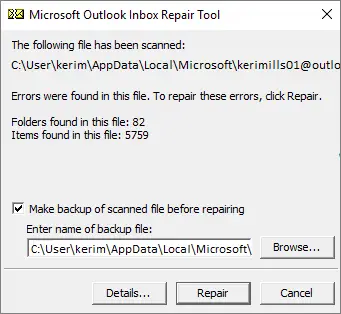
Com que el codi d'error 0x80040900 és un error d'enviament/recepció, es pot produir a causa de fitxers de dades d'Outlook corruptes. Si aquest és el cas, executeu el Eina de reparació de la safata d'entrada. Aquesta eina d'Outlook pot escanejar tots els fitxers de dades i comprovar si funcionen correctament. Aquí teniu com podeu utilitzar-lo:
- Navegueu a la carpeta segons la vostra versió d'Outlook.
- 2021/19: C:\Fitxers de programa (x86)\Microsoft Office\root\Office19
- 2016: C:\Fitxers de programa (x86)\Microsoft Office\root\Office16
- 2013: C:\Arxius de programa (x86)\Microsoft Office\Office15
- 2010: C:\Arxius de programa (x86)\Microsoft Office\Office14
- 2007: C:\Arxius de programa (x86)\Microsoft Office\Office12
- Llança el EXE fitxer, seleccioneu Navega per al fitxer .pst que voleu escanejar i feu clic a Començar .
- Si apareix algun error a l'escaneig, feu clic a Reparació per arreglar-los.
2] Modifiqueu la configuració del compte d'Outlook
La configuració del compte d'Outlook mal configurada també pot provocar el codi d'error 0x80040900. Modifiqueu aquesta configuració i comproveu si l'error es corregeix. Així és com:
- Obert Perspectiva i navegar cap a Fitxer > Configuració del compte .
- Feu clic a Correu electrònic pestanya i feu doble clic al vostre compte de correu electrònic per modificar/veure la seva configuració.
- Comproveu si heu configurat correctament l'entrada i Noms del servidor de sortida a les caselles corresponents.
- Ara feu clic Més configuració i col·loqueu una marca de verificació a la casella corresponent del fitxer Servidor de sortida pestanya.
- Navegueu fins a Avançat i comproveu si heu especificat els ports i la configuració SSL correctes.
- Fer clic a D'acord un cop fet, reinicieu Outlook i comproveu si l'error s'ha solucionat.
3] Elimina i torna a afegir el teu compte
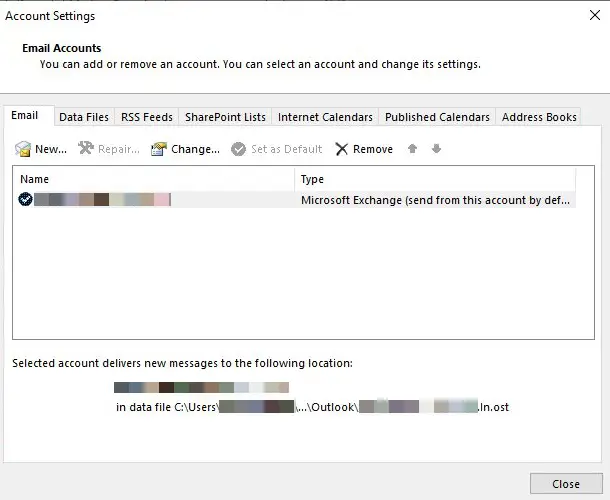
Eliminar i tornar a afegir el vostre correu electrònic des d'Outlook pot ajudar a solucionar errors i problemes temporals. Seguiu aquests passos per fer-ho:
la resolució de pantalla canvia al seu propi Windows 10
- Obert Perspectiva i feu clic a Dossier .
- Fer clic a Configuració del compte , seleccioneu el compte que voleu eliminar i feu clic a Eliminar .
- Ara, afegiu aquest compte i comproveu si el problema persisteix.
4] Obriu Outlook en mode segur
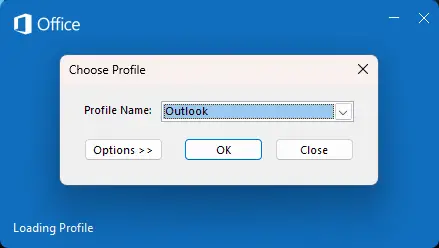
La configuració predeterminada i els controladors instal·lats als dispositius Windows sovint fan que Outlook funcioni malament. L'execució d'Outlook en mode segur iniciarà l'aplicació amb fitxers i controladors limitats. Aquí teniu com podeu fer-ho:
- Mantén premut CTRL i, a continuació, feu doble clic a Outlook.exe icona de l'aplicació.
- Ara un missatge preguntarà: ' Voleu iniciar Outlook en mode segur? ”; feu clic Sí .
- Seleccioneu el vostre Nom del perfil d'Outlook a la pantalla següent i feu clic D'acord .
- Outlook s'obrirà ara en mode segur.
- Si Outlook funciona bé en mode segur, és possible que un dels complements estigui causant l'error. En aquest cas, desactiveu els complements d'Outlook i veure si l'error s'ha solucionat.
5] Desactiveu temporalment el programari antivirus i VPN
El programari antivirus o VPN de tercers instal·lat al dispositiu Windows també pot provocar el codi d'error 0x80040900 a Outlook. Desactiveu el programari temporalment i comproveu si l'error es soluciona.
utilitat de neteja de configuració del marc net
6] Repara Outlook
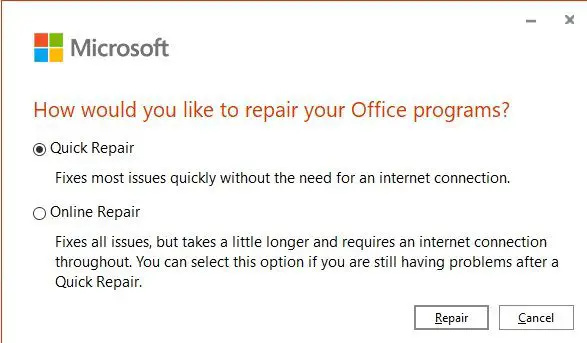
Si cap d'aquests suggeriments esmentats anteriorment podria ajudar, reparar l'aplicació Outlook . Així és com:
- Premeu Tecla de Windows + I obrir Configuració i navegar cap a Aplicacions > Aplicacions i funcions .
- Feu clic al producte d'oficina que voleu reparar aquí i seleccioneu Modificar .
- Feu clic Reparació en línia i seguiu les instruccions que apareixen a la pantalla.
Llegeix: Microsoft Outlook es bloqueja amb el codi d'error 0xc0000005
Espero que això ajudi.
Què causa l'error d'Outlook Send Receive?
Errors d'enviament/recepció d'Outlook com 0x80042109 , 0x8004102A , 0x800CCC13 , 0x8004060c , etc., solen produir-se a causa d'una connexió a Internet deficient o inestable. No obstant això, es poden produir a causa de la configuració incorrecta del compte de correu electrònic, els perfils d'Outlook corruptes i les restriccions de mida del correu electrònic.
Com soluciono l'error de recepció d'Outlook?
Per solucionar l'error de recepció d'Outlook, utilitzeu l'eina de la safata d'entrada d'Outlook i modifiqueu la configuració del compte d'Outlook. També podeu provar d'eliminar i tornar a afegir el vostre compte d'Outlook i executar Outlook en mode segur per corregir l'error.















